เนื้อหาในบล็อกหรือเว็บไซต์อาจอ่านได้ด้วยเครื่องผ่านฟีด RSS มันดูคล้ายกับผู้รวบรวมข่าวและเหมาะอย่างยิ่งสำหรับการติดตามการเปลี่ยนแปลงในแหล่งข่าวต่างๆ ด้วยเหตุนี้ คุณจึงสามารถระบุชื่อเรื่อง ผู้แต่ง วันที่ และสารสกัดสำหรับรายการในรูปแบบรายการหรือกริดได้ ต้องขอบคุณบล็อก RSS ของ WordPress

อ่านเพื่อเรียนรู้วิธีใช้บล็อก RSS ของ WordPress ในบทความหรือหน้าของคุณ และค้นพบตัวเลือกและการตั้งค่าทั้งหมดที่มีอยู่ เมื่อคุณได้เห็นวิธีใช้แล้ว เราสามารถให้คำแนะนำและเทคนิคบางอย่างเพื่อผลลัพธ์ที่ดีที่สุด และสุดท้าย เราจะสรุปคำถามที่พบบ่อยที่สุดเกี่ยวกับหน่วยการเรียนรู้นี้
เอาล่ะ!
คุณจะรวมบล็อก RSS อย่างไร
การใช้ RSS Block กับบทความหรือหน้า WordPress ของคุณเป็นเรื่องง่าย เพื่อไปยังจุดหมายของคุณ ไปที่ที่คุณต้องการวางไว้ ค้นหา “RSS” เมื่อคุณเพิ่มบล็อกแล้ว มีเพียงตัวเลือกแรกเท่านั้น:
สร้างเว็บไซต์ที่น่าทึ่ง
ด้วย Elementor ตัวสร้างหน้าฟรีที่ดีที่สุด
เริ่มเลย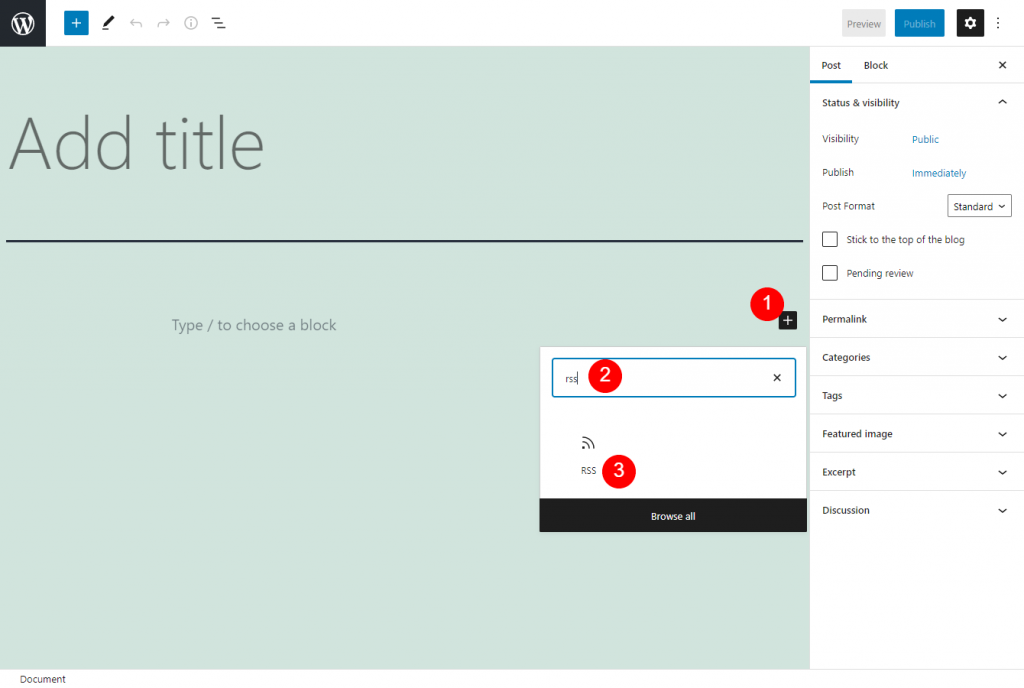
นี่เป็นเพียงไม่กี่เทคนิคที่คุณอาจลองใช้ คุณอาจเขียน “/rss” ลงในช่องย่อหน้าของโปรแกรมแก้ไขข้อความ จากนั้นกดปุ่ม Enter หรือป้อนข้อความ “/rss” ลงในช่องย่อหน้า จากนั้นกด Enter นี้จะแทรกบล็อกโดยอัตโนมัติ
บล็อก WordPress แต่ละบล็อกมีการตั้งค่าและตัวเลือกการกำหนดค่าที่หลากหลายเพื่อช่วยคุณปรับแต่งการตั้งค่าของคุณ ต่อไป เราจะตรวจสอบว่า RSS สามารถปรับแต่งได้อย่างไรในหัวข้อถัดไป
ภาพรวมของการตั้งค่าและตัวเลือกบล็อก RSS
แถบเครื่องมือจะปรากฏขึ้นที่ด้านบนของบล็อก และจะมีไอคอนอยู่สามไอคอน:
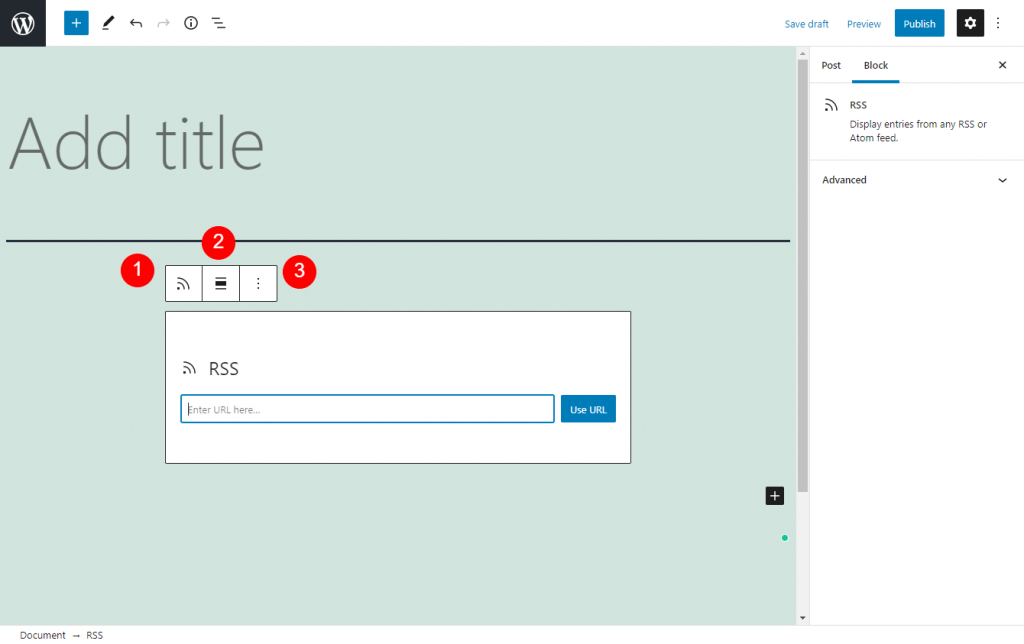
ไอคอนแรกช่วยให้คุณสามารถปรับเปลี่ยนรูปแบบของบล็อกหรือทำให้เป็นแบบอื่นได้ คุณสามารถจัดระเบียบใหม่ลงในตัวเลือกเมนูคอลัมน์หรือกลุ่ม
ตัวเลือกทางเลือกที่สองจะจัดแนวข้อความใหม่ โดยปกติจะอยู่กึ่งกลางตามค่าเริ่มต้น อย่างไรก็ตาม คุณอาจเลือกที่จะจัดแนวเนื้อหาของคุณไปทางซ้ายหรือขวา คุณมีตัวเลือกที่จะให้รูปภาพของคุณเต็มความกว้างหรือกำหนดให้มีจุดยืนที่กว้างขึ้น
ตัวเลือกที่สามคือปุ่มตัวเลือก คุณจะค้นพบตัวเลือกเพิ่มเติมที่นี่ สมมติว่าคุณเอาบล็อกออก วางไว้ก่อนหน้าในรูปวาด หรือทำซ้ำ
ส่วนขั้นสูงอาจพบได้ทางด้านขวาของหน้าจอ ป้อน CSS ที่กำหนดเองหากต้องการเมื่อคุณคลิกเพื่อขยายแผงนี้
หากคุณคัดลอกและวาง URL ของคุณลงในช่องข้อความ ให้คลิกปุ่มใช้ URL แล้วคุณจะเห็น URL ของคุณอยู่ภายในข้อความ ทันทีที่คุณทำเสร็จแล้ว ไอคอนจะปรากฏขึ้นมากขึ้น
ในส่วนต่อไปนี้ เราจะแสดงให้คุณเห็นว่าจะค้นหา URL ได้ที่ไหน นอกจากนี้ เราจะอธิบายการตั้งค่าที่จะเพิ่ม
เคล็ดลับและแนวทางปฏิบัติที่ดีที่สุดสำหรับการใช้เอฟเฟกต์บล็อก RSS อย่างมีประสิทธิภาพ
คุณต้องมี URL ที่สอดคล้องกับเนื้อหาเพื่อเพิ่ม RSS feed ในเว็บไซต์ของคุณ เราจะใช้ไซต์ WordPress News เป็นตัวอย่าง
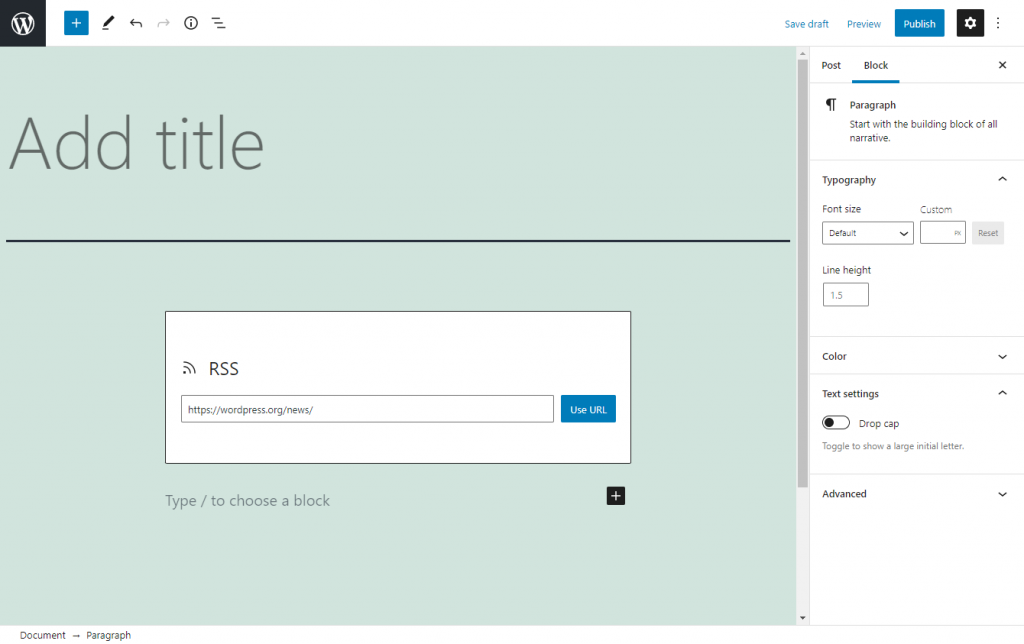
การเพิ่ม URL ของคุณจะแสดงชื่อเนื้อหาของเว็บไซต์ในบล็อก ข่าวเด่นและข่าวล่าสุดในชุมชน WordPress ได้อธิบายไว้ในตัวอย่างของเรา
หากต้องการ คุณสามารถสร้าง URL ของคุณเองได้ อย่างไรก็ตาม โปรดทราบว่า WordPress จะสร้างหมวดหมู่สำหรับเนื้อหาของเว็บไซต์ของคุณ เมื่อคุณป้อนที่อยู่ “www.yourwebsitedomain.com/feed/†คุณจะสามารถดูได้
คุณจะเห็นการตั้งค่าและตัวเลือกเพิ่มเติมหลังจากคุณแทรกบล็อกแล้ว
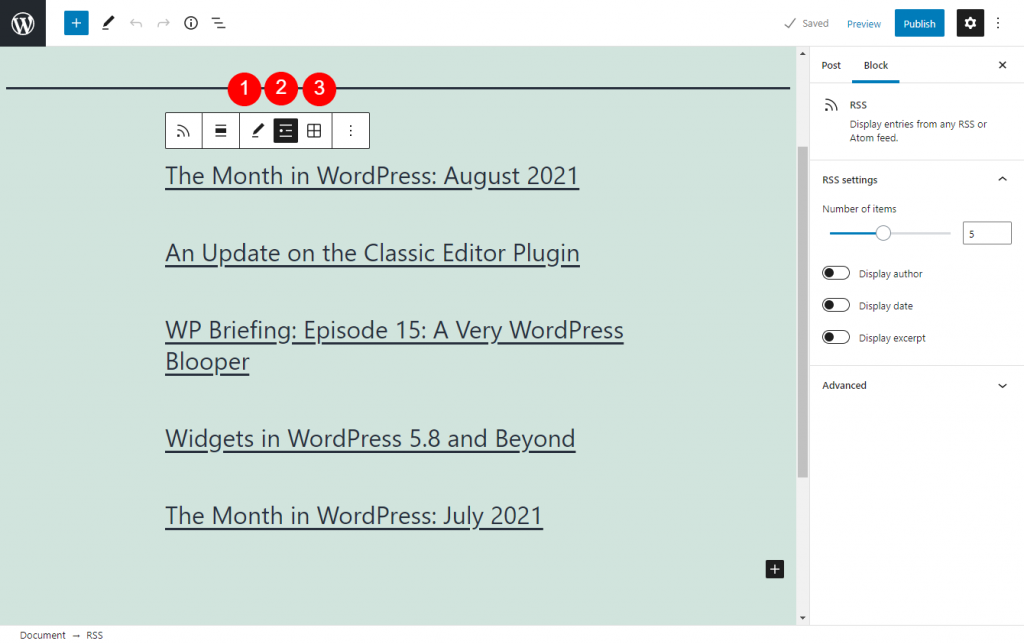
คำจำกัดความเหล่านี้สามารถพบได้ที่นี่:
ไอคอนดินสอทำให้คุณสามารถเปลี่ยนแปลงฟีดได้ หากคุณต้องการแก้ไข URL ให้ใช้สิ่งนี้
- เมื่อแสดงสิ่งต่าง ๆ ในรายการที่ไม่เรียงลำดับ มุมมองรายการมีค่ามาก
- มุมมองกริดมีประโยชน์อย่างยิ่งเมื่อแสดงรายการฟีดที่จัดเรียงในกริดด้วยจำนวนคอลัมน์ที่กำหนดไว้ล่วงหน้า
- คุณยังสามารถปรับฟีดของคุณเพิ่มเติมได้โดยใช้ตัวเลือก “ กำหนด RSS ” ที่ด้านบนของหน้าจอภายใต้หัวข้อการตั้งค่า RSS
หากคุณไม่กังวลเกี่ยวกับวันที่โพสต์ ผู้แต่ง หรือข้อความที่ตัดตอนมา คุณอาจแสดงฟิลด์ข้อมูลเหล่านี้เสมอ คุณสามารถเลือกจำนวนสิ่งที่สามารถเห็นได้เช่นกัน "ห้าโพสต์" เป็นการกำหนดค่าเริ่มต้น อย่างไรก็ตาม คุณสามารถป้อนตัวเลขใหม่หรือใช้แถบเลื่อนเพื่อแก้ไขเปอร์เซ็นต์
คุณยังสามารถพิจารณาเพิ่มฟีด RSS ลงในบล็อกที่นำกลับมาใช้ใหม่ได้เพื่อให้เข้าถึงได้ง่ายขึ้นจากตำแหน่งต่างๆ ในการเปลี่ยนแปลงการตั้งค่าเหล่านี้ เพียงคลิกที่ปุ่มตัวเลือกที่อยู่ในแถบเครื่องมือ
คำถามที่พบบ่อยเกี่ยวกับ RSS block
ไม่มีอะไรเพิ่มเติมที่คุณจำเป็นต้องรู้เกี่ยวกับ RSS Block และวิธีใช้งานในขณะนี้ มาตอบคำถามที่พบบ่อยเกี่ยวกับองค์ประกอบนี้กัน เพื่อให้เราได้ครอบคลุมทุกสิ่งที่เราจำเป็นต้องรู้
ฉันจะหาบล็อก RSS ใน WordPress ได้ที่ไหน
สองวิธีในการค้นหา RSS Block ใน WordPress มีดังนี้: ขั้นแรกให้คลิกที่ปุ่ม Add Block บนหน้าหรือโพสต์ที่คุณต้องการเพิ่ม (ทำเครื่องหมายด้วยไอคอนเครื่องหมายบวก) ถัดไป เลือกตัวเลือกแรกในส่วน RSS ของเครื่องมือค้นหาและค้นหา “rss.”
ในการป้อน "/ rss" ลงในช่องย่อหน้าของตัวแก้ไข ให้ใช้วิธีที่สอง ทันทีที่คุณกดปุ่ม Enter การแทรกจะเสร็จสิ้นสำหรับคุณ
RSS บล็อกอะไร
คุณสามารถเพิ่มฟีด RSS ลงในไซต์ของคุณได้โดยใช้บล็อกนี้ คุณสามารถใช้วิดเจ็ตนี้เพื่อสร้างโพสต์ เรื่องราว และอัปเดตบนไซต์ของคุณหรือที่อื่นทั้งหมดได้ ทุกสิ่งจะได้รับการอัปเดตทันทีและต่อเนื่อง ฟีเจอร์นี้แสดงชื่อเรื่อง ผู้แต่ง วันที่ และข้อความที่ตัดตอนมาสำหรับแต่ละโพสต์ รวมถึงชื่อของบล็อกและผู้สร้าง
ฉันจะใช้บล็อก RSS ใน WordPress ได้ที่ไหน
ปลั๊กอิน Block Editor เหมาะสำหรับตำแหน่ง WordPress ทั้งหมดที่คุณสามารถใช้ Block Editor อีกวิธีหนึ่งในการพูดคือ คุณสามารถใช้ได้ทุกที่ในบล็อกหรือเว็บไซต์ของคุณ มีประโยชน์สำหรับการนำการเปลี่ยนแปลงธีมไปใช้กับวิดเจ็ต WordPress ของคุณด้วย
บทสรุป
การจัดการเว็บไซต์รวมถึงการทำให้ข้อมูลปรากฏให้เห็นและพร้อมสำหรับผู้เข้าชมของคุณ อย่างไรก็ตาม คุณอาจประสบปัญหาในการรวบรวมและเผยแพร่ข้อมูลจากแหล่งที่มาที่แตกต่างกันจำนวนมากบนไซต์ของคุณ ด้วยวิธีการของ WordPress RSS Block นี่คือที่ตั้งของฟีด RSS ของบล็อก
อ่านบทความนี้สำหรับข้อมูลเพิ่มเติมเกี่ยวกับวิธีที่ฟีเจอร์นี้ทำให้ง่ายต่อการแสดงเนื้อหาในฟีด หลังจากที่คุณวางบล็อกแล้ว คุณอาจเลือกการตั้งค่าเพื่อปรับวิธีการนำเสนอฟีด ต่อไปนี้คือตัวอย่างที่ดี 2 ตัวอย่าง ได้แก่ ชื่อ ผู้แต่ง วันที่ และตัวอย่างบทความเป็นวิธีที่ยอดเยี่ยมในการแสดงเนื้อหา




